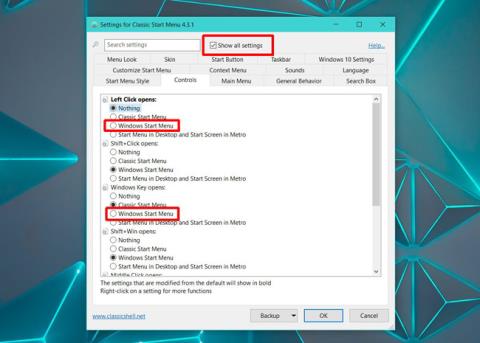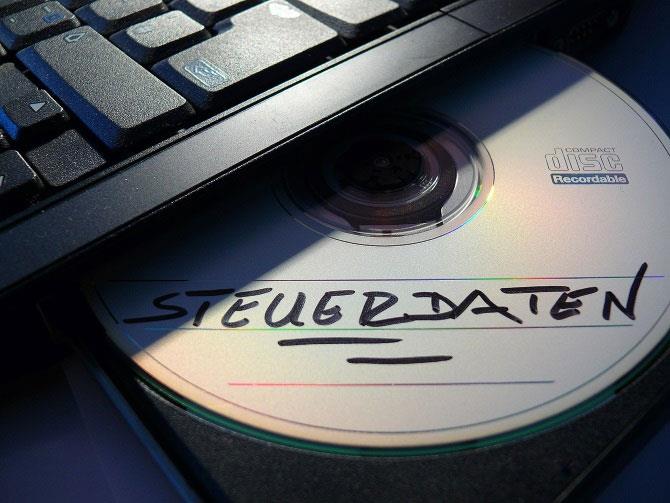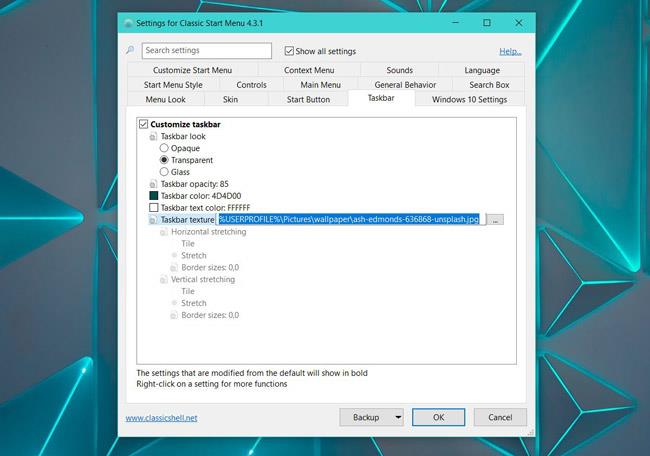V systému Windows 10 si můžete nastavit vlastní tapety na plochu a tapety na obrazovce uzamčení . Windows 10 poskytuje obrázky prostřednictvím Windows Spotlight nebo mohou uživatelé použít obrázky ze své vlastní kolekce tapet. Hlavní panel Windows je však méně flexibilní, můžete pro něj povolit nebo zakázat pouze barvu zvýraznění. Pokud se vám to zdá příliš nudné, můžete kromě výchozího nastavení systému Windows použít aplikace třetích stran k přizpůsobení hlavního panelu . Classic Shell je oblíbená aplikace, kterou lze použít k přidání obrázků na pozadí na hlavní panel ve Windows 10.
Classic Shell je nástroj, o kterém je známo, že obnovuje nabídku Start ve Windows 8/8.1 a Windows 10 na klasickou verzi Windows 7. Pokud se vám líbí výchozí nabídka Start ve Windows 10, není třeba ji měnit. Můžete ji nadále používat a přidat tapetu na hlavní panel pomocí Classic Shell.
Vytvořte tapetu pro hlavní panel
Stačí použít jakýkoli obrázek jako tapetu na hlavním panelu. Pokud však najdete obrázek, jehož velikost odpovídá velikosti hlavního panelu, estetický faktor bude výrazně posílen. Chcete-li zjistit velikost hlavního panelu, pořiďte snímek obrazovky a pomocí nástroje jako IrfanView vyberte a najděte jeho velikost.
Dále najděte obrázek, ořízněte a změňte velikost obrázku tak, aby odpovídal rozměrům hlavního panelu.
Jak přidat tapetu na hlavní panel
Stáhněte a nainstalujte Classic Shell . Při prvním spuštění Classic Shell budou k dispozici různá nastavení, která si můžete přizpůsobit. V horní části vyberte ' Zobrazit všechna nastavení '.
Pokud se chcete držet výchozí nabídky Start systému Windows 10, přejděte na kartu Ovládací prvky. V ' Left Click opens ' vyberte ' Windows Start Menu '. Dále přejděte na ' Windows Key Opens ' a znovu vyberte ' Windows Start Menu '.
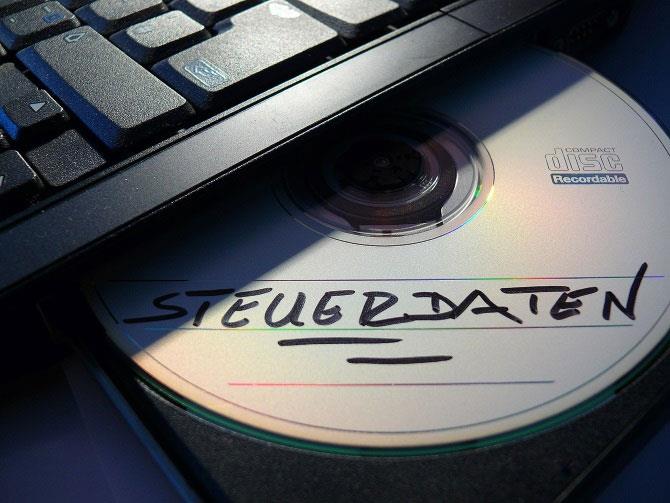
Dále přejděte na hlavní panel. Vyberte možnost ' Textura hlavního panelu ' a pomocí tlačítka procházení vyberte obrázek, který chcete použít jako obrázek na pozadí hlavního panelu. Klepněte na tlačítko OK .
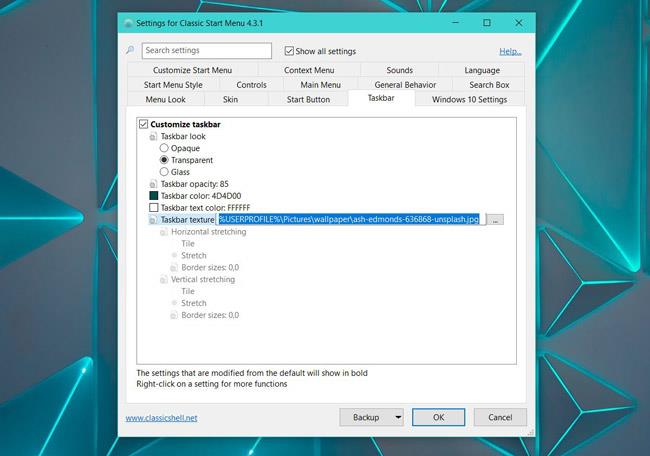
Hlavní panel bude vypadat takto s obrázkem odpovídající velikosti na pozadí.

Pokud jako pozadí plochy používáte minimální tapetu, díky zábavné tapetě na hlavním panelu bude obrazovka vypadat lépe. To je čistě pro estetiku a vůbec to nezlepšuje funkčnost počítače. Ve skutečnosti, pokud máte starší systém, Classic Shell vás může trochu zpomalit. Pokud ji nechcete spouštět ručně, musíte aplikaci nastavit tak, aby se spouštěla při startu systému, a to samozřejmě přidá pár sekund k bootování systému.
Vidět víc: